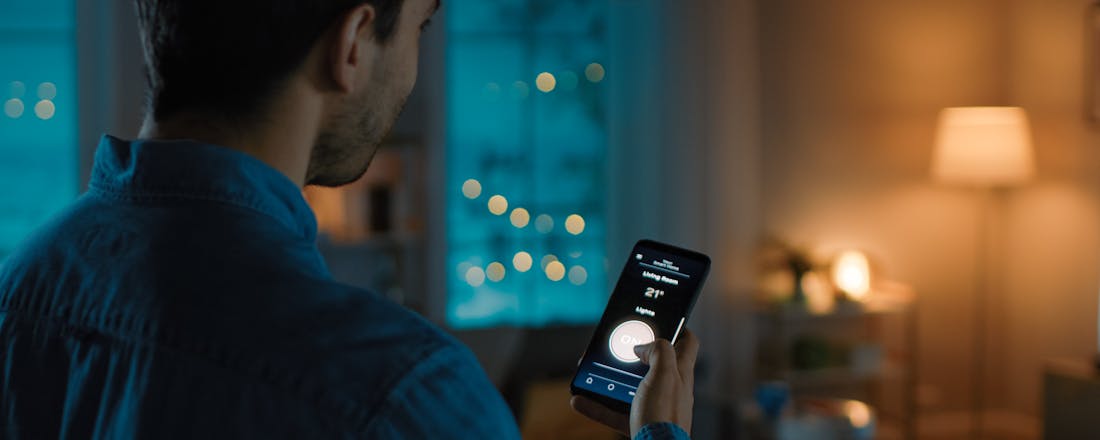Automatisch energie besparen met Home Assistant
Met Home Assistant kun je inzichtelijk maken hoeveel energie je verbruikt. Maar – nog veel belangrijker! – het helpt je ook om je verbruik stapje voor stapje in te dammen. Door slimme automatiseringen te bedenken, zorg je dat apparaten niet onnodig aan blijven staan. Je moet hier wel actief mee aan de slag. Hoe je dat doet, leggen we je uit in dit artikel. We zorgen eerst voor enkele praktische integraties en geven vervolgens tips voor het maken van automatiseringen rondom de gekoppelde apparaten.
Met Home Assistant kun je gemakkelijk meer inzicht krijgen in je eigen energieverbruik. Deze software voor thuisautomatisering helpt je zelfs om energie te besparen door slimme automatiseringen te bedenken. Hoe je dat doet, leggen we je uit in dit artikel. We behandelen de volgende punten:
-
Integraties
-
Automatiseringen
-
Slimme lampen en stekkers
-
Wil jij meer tips om het maximale uit Home Assistant te halen? Lees dan ook Zo maak je een dashboard voor Home Assistant
Met software voor thuisautomatisering, zoals Home Assistant, kun je vrijwel alles in en om je huis automatiseren. Veel mensen denken dat je meteen veel energie bespaart. De praktijk is anders: daarvoor moet je eerst goed over je situatie nadenken en er ook actief mee aan de slag gaan. Het grootste voordeel is uiteindelijk gebruiksgemak. Veel handelingen zijn saai en repetitief en je vergeet ze gemakkelijk. Het lager zetten van de verwarming bijvoorbeeld, als iedereen afwezig is, of het sluiten van de rolluiken als extra isolatie tegen de vrieskou.
Door te automatiseren dwing je af dat het elke keer gebeurt zodra aan bepaalde voorwaarden is voldaan. Daar gaan we in dit artikel mee aan de slag. Niet alles zul je direct (kunnen) toepassen. Het hangt af van de integraties die je kunt maken. Wellicht zul je wat slimme sensors moeten aanschaffen die van alles meten of detecteren, zoals een temperatuursensor of raam-deurcontact. Daarnaast kun je denken aan een slimme thermostaat die je kunt regelen, of slimme stekkers en lampen die je kunt schakelen. Ook daar geven we tips voor die bovendien binnen elk budget passen.
©denisismagilov - stock.adobe.com
Door te automatiseren kun je met minder moeite energie besparen.
Basis voor Home Assistant Wil je een goede basis voor Home Assistant, dan raden we Home Assistant OS aan. Dit biedt meerdere voordelen. Zo hoef je het besturingssysteem niet te onderhouden en installeer je eenvoudig de updates die regelmatig klaarstaan. Ook het maken en terugzetten van back-ups of installeren van add-ons gaat eenvoudig (zie ook de alinea Installatie Zigbee2MQTT in Home Assistant). Via https://www.home-assistant.io/installation/ vind je uitgebreide instructies voor elk systeem. Qua hardware is de Raspberry Pi 4 het populairst. Maar de Odroid N2+ 4 GB krijgt nu vaak de voorkeur vanwege de betere verkrijgbaarheid (zie ook het artikel over alternatieven voor de Raspberry Pi elders in dit nummer). Het apparaat is daarbij een stuk krachtiger dan de Pi en je kunt een eMMC-module gebruiken voor opslag (die zijn betrouwbaarder dan een SD-kaart). Je profiteert zeker van deze voordelen bij installaties met veel add-ons. Home Assistant wordt overigens ook op andere modellen van Odroid gebruikt, het ASUS Tinker Board, een Intel NUC of andere generieke x86-systemen, wat ook een afgedankte laptop kan zijn. Het volledige Home Assistant OS wordt daarnaast vaak in een virtuele machine geïnstalleerd, zoals in Proxmox VE. Dan kunnen ook andere toepassingen profiteren van de kracht van je server.
Met Home Assistant OS installeer je eenvoudig talloze add-ons.
Integraties
• Slimme lampen en stekkers
Als je Home Assistant gebruikt, heb je vast al wat slimme lampen gekoppeld. Eventueel kun je ook traditionele lampen ‘slim’ maken door ze via een slimme stekker of dimmer te schakelen. Je hoeft meestal niet bang te zijn voor het (extra) verbruik in stand-by van slimme lampen. Bij Philips Hue-lampen is het verbruik in stand-by bijna verwaarloosbaar laag, rond 0,15 watt per lamp. Met slimme dimmers en stekkers moet je soms iets beter opletten. De Shelly Plug S, een van onze favoriete slimme stekkers die werkt via wifi, heeft een stand-byverbruik van ongeveer 0,8 watt.
Er zijn veel praktische automatiseringen voor slimme stekkers te bedenken. Zo kun je ze als een soort master/slave gebruiken. Ofwel: schakel apparaat B in zodra apparaat A aan gaat, en schakel het (eventueel met een korte vertraging) weer uit samen met apparaat A. Ook zijn er slimme stekkers die het stroomverbruik meten. Je kunt dan aan het verbruik zien of het apparaat aan staat of in stand-by, bijvoorbeeld bij een pc.
©vlarvix - stock.adobe.com
Het is raadzaam het standby-verbruik van je slimme accessoires na te meten.
• Hubs en bridges
De meeste integraties in Home Assistant zijn relatief eenvoudig te maken. Vaak worden apparaten al automatisch op het netwerk gevonden en hoef je ze alleen toe te voegen met enkele details. Voor andere protocollen, zoals Zigbee of Z-Wave, gebruik je veelal een hub of bridge. Een bekend voorbeeld is de Philips Hue-bridge. Als je die toevoegt in Home Assistant heb je binnen de software meteen alle aan de bridge gekoppelde lampen en -accessoires tot je beschikking.
De bridge ondersteunt echter niet alle Zigbee-hardware. Een deur- of raamsensor kun je bijvoorbeeld meestal niet aan de Hue-bridge koppelen. Je kunt je systeem eventueel uitbreiden met extra bridges en hubs van merken als IKEA, Xiaomi en Aqara of Samsung, maar dat is niet heel praktisch. Ze gebruiken immers allemaal stroom. Een goed alternatief is een directe integratie in Home Assistant zelf. We laten zien hoe je dat voor Zigbee doet.
De Philips Hue-bridge kun je eenvoudig integreren in Home Assistant.
• Zigbee-usb-dongel
Om Zigbee binnen Home Assistant te gebruiken, raden we om te beginnen een goede kwaliteit usb-dongel voor Zigbee 3.0 aan. Die steek je uiteraard rechtstreeks of via een verlengkabeltje in het systeem waarop Home Assistant draait. We kiezen hier de Sonoff Zigbee 3.0 USB Dongle Plus (29,95 euro). De aanbevolen P-versie gebruikt de zeer stabiele CC2652P-chipset van Texas Instruments. Deze is standaard voorzien van de gewenste coördinator-firmware.
Voor de daadwerkelijke integratie van Zigbee heb je vervolgens twee opties: ZHA en Zigbee2MQTT. We lichten dat in de volgende alinea toe. Na de integratie van Zigbee kunnen je bestaande bridges voor Zigbee in principe de deur uit omdat je alle accessoires direct aan Home Assistant kunt koppelen. Daarna regel je ook alles in Home Assistant.
Overigens kun je de Hue-app dan niet gebruiken, die werkt namelijk alleen in combinatie met de Hue-bridge. Je zou een Hue-emulator kunnen overwegen of gewoon de Hue-bridge ernaast blijven gebruiken op een apart Zigbee-kanaal. Ideaal is dat niet: je profiteert op de gescheiden netwerken niet van de mesh-functionaliteit waarbij apparaten (binnen hetzelfde netwerk!) signalen aan elkaar doorgeven.
Deze usb-dongel van Sonoff zorgt voor directe integratie van Zigbee.
• Zigbee-integratie
Voor de integratie van Zigbee in Home Assistant heb je zoals gezegd twee opties: ZHA en Zigbee2MQTT. ZHA is wat eenvoudiger om mee te beginnen, maar houdt veel verborgen, waardoor je bij fouten snel vast kunt komen te zitten. Ook ondersteunt ZHA minder accessoires. Zigbee2MQTT werkt zoals de naam al aangeeft samen met een MQTT-broker.
Mosquitto krijgt vaak de voorkeur en die kun je als add-on eenvoudig installeren zonder enige verdere configuratie. De integratie met Home Assistant is op elk vlak uitstekend en eenvoudig te regelen. Zigbee2MQTT ondersteunt maar liefst 2500 apparaten van 350 fabrikanten!
Ook voordelige accessoires van bijvoorbeeld Lidl en Xiaomi kun je gebruiken, zonder de bridge, en dus ook zonder zorgen over eventuele privacyschending. Een deel van de gekoppelde accessoires kun je zelfs ‘over the air’ van nieuwe firmware voorzien. Je kunt Zigbee2MQTT onafhankelijk van Home Assistant gebruiken. Dat maakt het onderhoud wat makkelijker en is ook een voordeel als je ook andere software gebruikt voor thuisautomatisering.
Ook de Zigbee-apparaten van Lidl kun je verbinden via Zigbee2MQTT.
• Installatie Zigbee2MQTT in Home Assistant
Zowel de MQTT-broker Mosquitto als Zigbee2MQTT voeg je eenvoudig toe als add-on via Instellingen / Add-ons / Add-on winkel. Zet na de installatie vinkjes bij Start bij opstarten, Watchdog en Automatisch bijwerken. Voor Zigbee2MQTT open je in de add-on-winkel het menu en voeg je de repository toe die je vindt via github.com/zigbee2mqtt/hassio-zigbee2mqtt. Je ziet de add-on verschijnen, maar soms pas na een herstart. Zet na de installatie ook nog vinkjes bij Start bij opstarten, Watchdog, Automatisch bijwerken en Weergeven in zijbalk.
Open vervolgens het tabblad Configuratie. Alleen als je een andere MQTT-broker dan de Mosquitto-add-on gebruikt, moet je onder het kopje mqtt verbindingsdetails daarvoor invullen. Hier volstaat het om onder serial de poort van de usb-dongel in te vullen, bijvoorbeeld /dev/ttyUSB0. Kies daarna Starten op het tabje Informatie. Na ongeveer een minuut kun je via Zigbee2MQTT (in de zijbalk) apparaten beheren en toevoegen. Eventuele problemen zie je onder Logboek.
Je kunt Zigbee2MQTT als add-on installeren binnen Home Assistant.
• Sensors
Sensors helpen je enorm bij het maken van automatiseringen. Naast sensors voor bijvoorbeeld de temperatuur en luchtvochtigheid, zijn er andere nuttige sensors. Zo kun je in automatiseringen bijvoorbeeld naar de actuele opbrengst van de zonnepanelen kijken. Als de opbrengst hoog is, schijnt er duidelijk veel zon. Als het ook nog warm is buiten, is dat wellicht een goed moment om de rolluiken te sluiten.
Bewegingssensors zijn ook heel praktisch om te zien of er iemand op je oprit loopt of zich in een bepaalde ruimte bevindt. Je kunt een automatisering uiteraard ook pas laten starten als er bijvoorbeeld gedurende tien minuten niemand meer is gedetecteerd.
Met een bewegingssensor bepaal je of iemand op de oprit is.
• Raam- en deursensors
Je kunt ramen of deuren eenvoudig van een sensor voorzien, zodat je kunt detecteren of ze openstaan. Daar zijn meerdere toepassingen voor. Je kunt het bijvoorbeeld als inbraakdetectie gebruiken. Of je zet automatisch enkele lampen aan bij binnenkomst. Een bewegingssensor kan in deze situaties een alternatief zijn, maar een raam- of deursensor reageert vaak wat sneller. Ook is het de enige betrouwbare manier om daadwerkelijk te detecteren of een raam of deur openstaat. Dit helpt je om energie te besparen. Zo kun je bijvoorbeeld een verwarming of airco uitschakelen als het raam openstaat.
Onder meer Sonoff en Aqara (een merk van Xiaomi) verkopen raam- en deursensors voor minder dan een tientje. Deze werken op een batterij en je plakt ze eenvoudig op de gewenste plek. Binnen Zigbee2MQTT kun je deze en andere accessoires eenvoudig toevoegen voor gebruik binnen Home Assistant.
©kalinichenkod - stock.adobe.com
Met een sensor kun je detecteren of een deur of raam openstaat.
• Accessoires toevoegen via Zigbee2MQTT
Wil je Zigbee-accessoires toevoegen via Zigbee2MQTT, open dan via de zijbalk Zigbee2MQTT en klik rechtsboven op Aanmelden toestaan (Alles). Daarmee kunnen automatisch nieuwe Zigbee-apparaten worden toegevoegd gedurende 255 seconden (iets meer dan vier minuten). De manier waarop je een koppeling (ofwel ‘pairing’) maakt, verschilt per apparaat. Een Philips Hue-lamp moet je bijvoorbeeld vijf keer aan- en uitzetten. De lamp gaat dan langzaam knipperen. Apparaten van Xiaomi hebben vaak een kleine reset-opening waar een paperclip in past. Deze reset moet je ongeveer vijf seconden indrukken.
Nieuw gekoppelde apparaten verschijnen automatisch in het overzicht van Zigbee2MQTT. Noteer de naam van het apparaat en ga via Instellingen naar Apparaten & Diensten. Hier kun je bij Mosquitto het nieuwe apparaat vinden voor gebruik binnen Home Assistant.
Via de gebruikersinterface van Zigbee2MQTT activeer je het toevoegen van apparaten.
• Verwarming en airco
We maken voor de verwarming gebruik van een slimme thermostaat van Tado. Deze is eenvoudig te integreren in Home Assistant. Tevens hebben we een airco van Daikin toegevoegd, waarvoor ook een integratie beschikbaar is. De airco werkt als zogenoemde lucht-lucht-warmtepomp en kan behalve koelen ook heel zuinig verwarmen. Zeker als je overproductie hebt van je zonnepanelen is dat interessant.
Als het buiten wat kouder wordt (onder de 7 graden Celsius) moet de condensor van de airco regelmatig ontdooien. Het apparaat kan dan tijdelijk niet de ruimte verwarmen. Als je de keuze hebt tussen verwarmen met je cv-ketel of de airco, kun je in een automatisering uiteraard ook rekening houden met de buitentemperatuur.
Veel moderne airco’s kunnen behalve koelen ook zuinig verwarmen.
• Slimme thermostaat toevoegen
Een slimme thermostaat kun je in veel gevallen in Home Assistant gebruiken. Onze slimme thermostaat van Tado die we in deze masterclass gebruiken wordt onder Instellingen / Apparaten en Diensten direct als integratie door Home Assistant gevonden. Klik op Configureer om deze toe te voegen en voer de gebruikersnaam en het wachtwoord van je Tado-account in. Er worden meerdere apparaten gevonden waarbij je per apparaat een ruimte kunt kiezen. Het apparaat dat begint met RU is de slimme thermostaat, de IB is de internetbridge. We voegen ze allemaal toe aan de ruimte Woonkamer. Heb je in meerdere kamers een thermostaat, dan kies je hier uiteraard de juiste ruimte.
Als je onder Instellingen / Apparaten en diensten op de gevonden apparaten klikt, zie je duidelijker welke informatie elk apparaat geeft. De internetbridge geeft bijvoorbeeld de verbindingsstatus en de slimme thermostaat de batterijstatus. Voorts is voor elke in Tado gemaakte zone een apparaat toegevoegd. Het apparaat voor de woonkamerzone geeft bijvoorbeeld de temperatuur en luchtvochtigheid in die ruimte, een sensor voor de openraamdetectie. En je kunt natuurlijk de temperatuur instellen, per tiende graad.
De Tado kun je eenvoudig toevoegen, waarna je per apparaat een ruimte toekent.
Automatiseringen
• Verbruikers uit bij afwezigheid
Hoe meer integraties je hebt, hoe makkelijker het automatiseren wordt. We raden je aan stap voor stap alles te proberen en te testen. We geven je uiteraard de nodige tips. Soms zul je wat moeten puzzelen of integraties moeten toevoegen. Wil je bijvoorbeeld weten of er iemand thuis is? De Tado biedt zelf een aanwezigheidsdetectie (zie kader ‘Aanwezigheidsdetectie via Tado’) die je kunt gebruiken. Dankzij Home Assistant kan dat ook zonder het abonnement.
Een andere makkelijke manier is om te kijken welke apparaten op je wifi-netwerk zijn ingelogd. Daarvoor integreer je de router. Ook kun je de app van Home Assistant gebruiken om je locatie door te geven. Dit geeft je nog veel meer mogelijkheden. Je kunt namelijk zones aanmaken onder Instellingen / Ruimtes & Zones. In een automatisering kun je dan bijvoorbeeld aangeven dat de verwarming pas aangezet moet worden zodra je van je werk vertrekt.
Je kunt automatiseringen ook op basis van een zone laten werken.
Aanwezigheidsdetectie via Tado De Tado-thermostaat heeft een afwezigheidsdetectie die werkt in combinatie met de app op je smartphone. Elke persoon in huis kan dit aanzetten. Geef op de kaart ook het gebied aan dat je als thuis beschouwt. De modus wordt dan automatisch omgeschakeld van thuis naar afwezig als de laatste persoon het huis heeft verlaten.
Je kunt in de Tado-app aparte temperatuurschema’s maken voor thuis en afwezig. De laatst vertrekkende persoon ontvangt een melding op zijn smartphone. Maar alleen bij een betaald abonnement met Auto-Assist kan de verwarming automatisch worden aan- of uitgezet. Gelukkig is de modus (thuis of afwezig) in Home Assistant als sensor beschikbaar. Je kunt deze zelf eenvoudig in een automatisering opnemen, om (zonder abonnement) de verwarming te regelen.
De app van Tado heeft een geolocatie-functie waarin je je woongebied kunt aangeven.
• Aanwezigheid in een ruimte
Je kunt een hoop energie besparen door apparaten uit te schakelen als er niemand aanwezig is. Denk aan het uitschakelen van je monitor(s) als er even niemand meer achter de pc zit. Voor de detectie is een bewegingssensor een logische keuze. Denk ook aan een drukknop om de monitors weer gemakkelijk aan te kunnen zetten. Uiteraard zul je de monitor(s) ook van een slimme stekker moeten voorzien, zodat je ze daadwerkelijk kunt schakelen.
©Gorodenkoff Productions OU
Voor aanwezigheidsdetectie is een bewegingssensor een logische keuze.
• Boolean voor afwezigheid
Het is handig een boolean te maken, een soort virtuele schakelaar, die aangeeft of iemand aanwezig is. Home Assistant noemt dat een helper. Je maakt hem via Instellingen / Apparaten & Diensten / Helpers. Druk op Helper aanmaken en kies Schakelaar. Kies een naam en icoontje. Ga dan naar Instellingen / Automatiseringen en Scènes. Maak nu een automatisering.
We willen dat de boolean aangaat zodra iemand wordt gezien. Geef daarom onder Trigger aan dat de bewegingssensor van off naar on gaat. Onder Acties geef je aan dat de boolean uitgezet moet worden. Als een bepaalde tijd niemand is gezien, bijvoorbeeld twaalf minuten, moet de boolean uit. Maak daarvoor een tweede automatisering. Bij Trigger geef je aan dat de bewegingssensor van on naar off gaat waarbij je de tijd invult onder Voor (12 onder MM). Je kunt andere automatiseringsregels nu eenvoudig baseren op de zojuist aangemaakte helper. Gebruik de boolean dan als trigger en schakel apparaten bijvoorbeeld uit zodra deze van on naar off gaat.
We maken een helper die steeds de aanwezigheid aangeeft.
• Verwarming uit bij open raam
Een goede optie om te besparen, is het lager zetten van de verwarming bij een geopend raam. Het openen van het raam kun je dan als trigger gebruiken. Uiteraard kun je het ook aanpassen om bijvoorbeeld de airco uit te zetten bij een geopend raam, zoals in veel hotels automatisch gebeurt. Dat is behalve in de zomer ook nuttig in de winter, als je de airco ook gebruikt om te verwarmen. Je lost de openraamdetectie het beste op via een raamsensor.
Eventueel biedt de Tado-thermostaat ook een openraamdetectie. Het kijkt daarvoor steeds naar veranderingen in temperatuur en luchtvochtigheid en geeft een melding bij een detectie. Er zijn wel de nodige valse meldingen. En ook nu is een abonnement nodig om daadwerkelijk de verwarming uit te laten zetten. Gelukkig is ook de openraamdetectie als sensor in Home Assistant beschikbaar, mocht je die liever willen gebruiken.
De Tado-thermostaat heeft ook zelf een openraamdetectie.
Zelfbouwcontroller De controller waar we al eerder op ID.nl over schreven (https://id.nl/huis-en-entertainment/koken-en-tafelen/keukenapparatuur/maak-je-eigen-controller-voor-home-assistant ) kan een goede hulp zijn bij het besparen van energie. Je kunt allerlei sensors, schakelaars en statusleds inbouwen in het kastje, dat verder hoofdzakelijk bestaat uit een ESP32-microcontroller met de software ESPHome. Deze controller werkt dankzij de integratie uitstekend samen met Home Assistant.
Afhankelijk van je ontwerp kun je direct zien welke apparaten aan- en uitstaan, en kun je met één druk op de knop bepaalde apparaten omschakelen. Je kunt ook een bewegingssensor inbouwen om te detecteren of iemand aanwezig is. In Home Assistant gebruik je die zoals elke andere ‘normale’ bewegingssensor. ESPHome is ook de software die behandeld wordt in het artikel. Wil jij ook je luchtkwaliteitsmonitor maken? Lees dan Zo maak je je eigen luchtkwaliteitsmonitor.
Met ESPHome maak je eenvoudig kastjes met allerlei sensors en schakelaars.